千锋教育python数据分析教程200集,Python数据分析师入门必备视频
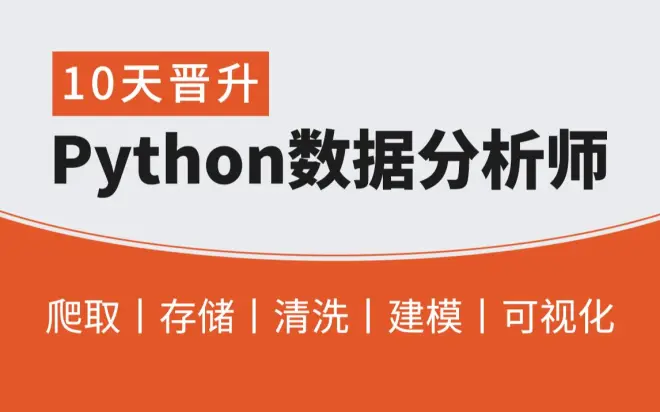
p09 数据获取前的工具介绍
1.Anaconda
- 从官网下载
- 下载之后安装
- 没有特别要注意的点
- 但是别乱改 改动不如卸载重新安装
- 默认一直next(下一步)
2.Chrome浏览器
- 安装时不允许修改安装路径
- 不建议使用工具修改安装位置
3.打开开发工具
- 找到Anaconda 选择Anaconda prompt点击打开终端。前边表示环境 如果带有base,表示进入了Anaconda的基础环境 base后为路径
- 输入jupyter notebook 进入jupyer环境中
- 单词中间有个空格
- 输入完成后回车
- 系统一般会自动打开一个网页,这个网页就是路径下的资源(电脑用户名尽量不要中文,中文有时候会出问题)
- 如果没有自动打开网页,复制下方网址,手动打开
- 这个工具就是学习pyhon,爬虫最牛的工具
- ctrl+c结束进程
- 切换路径:cd +路径
- 新建文件夹:右上角点击new创建 点击后左上角选择rename更改文件夹命名
- 创建新的笔记本:右上角点击new创建,选择python
4.jupyter工具介绍
工作模式:markdown模式(笔记模式)
code 模式 代码模式
如何快速掌握开发工具:
- 打开Anaconda
- 打开notebook
- 自己创建,删除文件夹,文件等
- 熟悉模式
- 熟悉快捷键
- 查看所有快捷键:h
- 常用快捷键
- 由编辑状态切换到未编辑状态 按esc
- 由未编辑状态切换到编辑状态 按回车
- 由代码模式到笔记模式 按m
- 笔记模式到代码模式 按Y
- 执行代码 按alt+enter 运行代码块并在下方插入新的代码块 ctrl+enter 运行选中的代码块 shift+enter选择下面的代码块
- 命令行模式按esc生效
- F查找并替换
- ctrl+shift+f 打开命令配置
- ctrl+shift+p打开命令配置
- p打开命令配置
- enter进入编辑模式
- y 把代码块变成代码
- m 把代码块变成笔记
- R清除代码块格式
- 123456 将标题变为标题123456
- K选择上边的代码块
- 上下键选择上下的代码块
- 多行选择加shift+上下键或者K
- a 在上方插入代码块
- b 在下方插入代码块
- x剪切选择的代码块
- c 复制选择的代码块
- shift+v粘贴到上边
- v 粘贴到下边
- z 撤销删除
- dd 删除选中的单元格
- shift+m合并选中的单元格
- ctrl+s保存
- s 保存
- L 切换行号
- O 切换选定单元格的输出
- shift+o 切换选中单元格的输出滚动
- I I中断内核
- OO重启内核
- Esc 关闭分页器
- Q 关闭分页器
- shift+空格 向上滚动
- 空格 向下滚动
- tab 代码补全或缩进
- shift+tab 工具提示
- ctrl+[ 缩进
- ctrl+] 取消缩进
- ctrl+a全选
- ctrl+z撤销
- ctrl+/注释
- ctrl+d删除
窗口在使用时,cmd 不可关闭

